Aikaisempaan järjestelmätilaan palaaminen – Acer Aspire 4739Z User Manual
Page 802
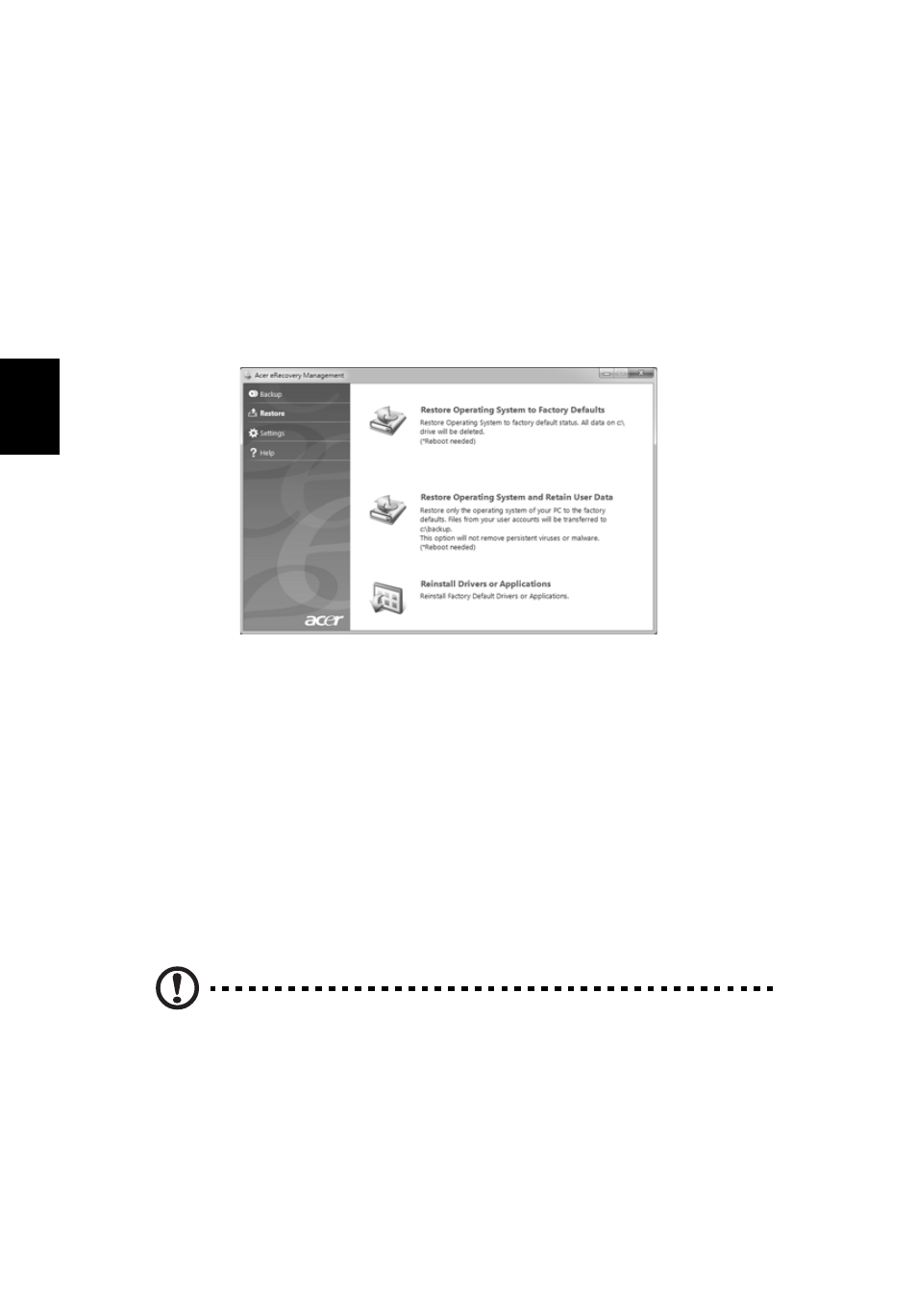
16
Suo
m
i
1
Napsauta Käynnistä > Kaikki ohjelmat > Acer ja napsauta sen jälkeen Acer
eRecovery Management.
- TAI -
Jos palautat laiteohjaimeltasi ja sovellusten palautuslevyltä, aseta se
levyasemaan ja siirry sen jälkeen Vaiheeseen 3, kun Acer Application Recoveryn
päävalikko avautuu.
2
Napsauta Palauta-välilehteä ja napsauta sen jälkeen Asenna laiteohjaimet
tai sovellukset uudelleen näyttääksesi Acer Application Recoveryn
päävalikon.
3
Napsauta Sisältö näyttääksesi luettelon ohjelmisto- ja laiteohjaimista.
4
Napsauta sen kohdan asennuskuvaketta, jonka haluat asentaa, ja noudata
sen jälkeen näyttöruudulla olevia kehotuksia suorittaaksesi asennuksen
loppuun. Toista tämä vaihe jokaiselle uudelleenasennettavalle kohteelle.
Aikaisempaan järjestelmätilaan palaaminen
Microsoft System Restore ottaa säännöllisesti ’kuvia’ järjestelmästäsi ja tallentaa
ne palautuspisteiksi. Useimmissa vaikeissa tapauksissa saat tietokoneen taas
toimimaan palaamalla johonkin näistä palautuspisteistä.
Windows luo automaattisesti palautuspisteen joka päivä ja aina silloin, kun
asennat sovelluksen tai laiteohjaimia.
Vihje: Lisätietoja Microsoft System Restoresta saat napsauttamalla
Käynnistä sekä Ohje ja tuki. Kirjoita hakukenttään
windows
system restore (Windows-järjestelmän palautus)
ja paina Enter.
Palautuspisteeseen palaaminen:
1
Napsauta Käynnistä > Ohjauspaneeli > Järjestelmä ja turvallisuus >
Toimintokeskus ja napsauta sen jälkeen Palautus.
